
Vytváranie snímok obrazovky na zariadeniach s operačným systémom Android je užitočnou a potrebnou vecou vo veku nekonečného toku informácií. Schopnosť rýchlo nasnímať snímky obrazovky smartfónu alebo tabletu vám pomôže stratiť dôležitú korešpondenciu alebo potrebnú značku na mape, uložiť vtipnú fotografiu na web tretej strany alebo zachytiť niečo iné dôležité a potrebné vo formáte fotografie.
Ak chcete mať na zariadeniach s Androidom nastavený freeze-frame, nie sú potrebné žiadne zložité manipulácie. Stačí si vybrať z niekoľkých najvýhodnejších spôsobov vytvorenia snímok obrazovky a vždy ich používať.
Tam je jediný spôsob, ako robiť snímky obrazovky, ktorá je vhodná pre drvivú väčšinu moderných smartfónov a tabletov s operačným systémom Android. Okrem toho existujú aj vstavané spôsoby vytvárania snímok obrazovky poskytované jednotlivými výrobcami smartfónov - môžu sa mierne líšiť. Pre tých, ktorí majú záujem o časté snímanie obrazovky telefónu, ak sú k dispozícii špeciálne aplikácie na trhu Play, Ale prvé veci ako prvé.
Univerzálny spôsob pre väčšinu zariadení
Ak chcete nasnímať snímku obrazovky na akomkoľvek zariadení so systémom Android začínajúcim firmvérom verzie 4.0, musíte súčasne držať stlačené dve tlačidlá na smartfóne alebo tablete: energie (Zahrnutie) a Znížte hlasitosť (Redukcia zvuku).
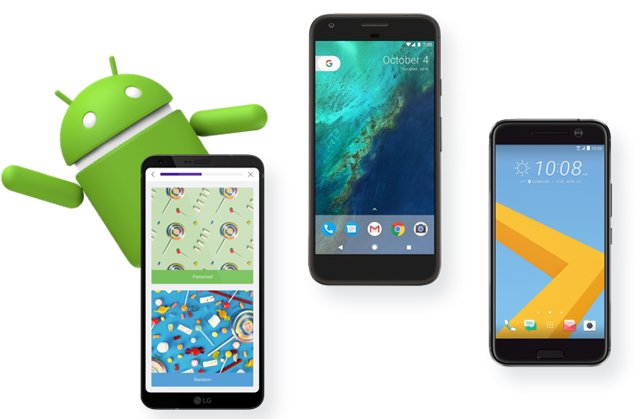
Ako to funguje:
- Nájdeme stránku, obrázok alebo korešpondenciu potrebnú na uloženie do aplikácie;
- Súčasne držte vypínač napájania a tlačidlo redukcie zvuku 1-2 sekundy;
- Vidíme, ako boli potrebné informácie „fotografované“;
- Hľadáme pripravenú snímku obrazovky v galérii zariadenia pre Android, ktorá by sa mohla uložiť do priečinka Screenshots.
Je dôležité, aby sa: Tento spôsob snímania snímky obrazovky nemusí byť vhodný pre niektoré produkty rady Samsung Galaxy.
Vytvorenie snímky obrazovky pre produkty Samsung:
- Vyberte stránku, ktorú chcete uložiť;
- Podržte klávesy domov (Domov) a energie (Zahrnutie) alebo domov a späť (Šípka späť);
- Nájdite dokončenú obrazovku v Galérii zariadení.
Vytváranie snímok obrazovky v inom firmvéri Android
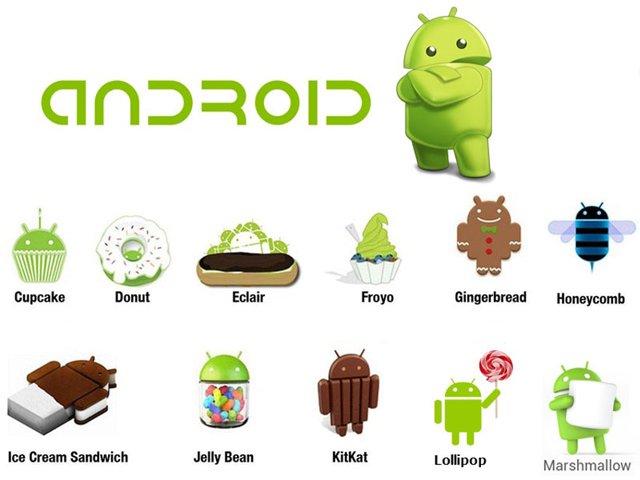
Pretože väčšina súčasných technológií sa zrodila pred našimi očami a prebiehala postupne, nebolo možné povedať, že ani tak jednoduchá funkcia, ako je možnosť uložiť snímku obrazovky, bola k dispozícii pre všetkých od prvého systému Android.
Prvé generácie systému Android
Dnes, samozrejme, telefóny vo verziách Android 1.0, 2.0 a 3.0 Veľmi malé percento ľudí, ktorí sa pravdepodobne nemusia starať o vytváranie snímok obrazovky, ho používa.Napriek tomu je potrebné povedať, že na zariadeniach, ktoré používajú prvú a druhú verziu firmvéru Android, nemôžete snímať snímky obrazovky, pokiaľ sa nestiahnete stiahnutím špeciálnej aplikácie na vytváranie snímok obrazovky.
Začiatky funkcie snímok obrazovky vo verzii 3.2
Vo väčšine telefónov bežíAndroid 3.2, táto funkcia už bola zabudovaná. Vyvolá sa dlhým stlačením tlačidla Posledné programy v ponuke zariadenia. Táto metóda sa považuje za „progenitora“ modernej snímky obrazovky.
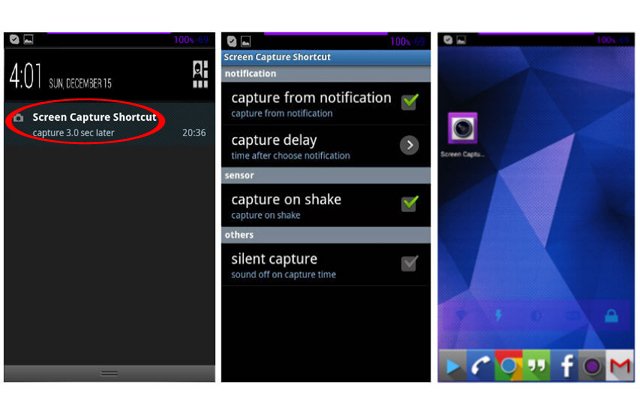
Moderné príležitosti na vytváranie snímok obrazovky v systéme Android
Generácia smartfónov bežiacich na verziách Android 4.0, 5.0, 6.0, 7.0 a 8.0, prijali všeobecný model na vytváranie snímok obrazovky, ktorý sme už preskúmali skôr. Nazýva sa to univerzálny spôsob vytvárania snímok obrazovky.
Navyše, v modernejších verziách OS existuje aj ďalší spôsob, ako vytvoriť obrazovku:
- Vyberte stránku, z ktorej chcete urobiť snímku obrazovky;
- Stlačte tlačidlo domov (Domov) a podržte, kým sa neobjaví asistent Google Teraz klepnite;
- Stlačte ikonuZdieľať s (Akcie);
- Pozeráme sa, ako samotný telefón vytvára snímku obrazovky, ktorú potrebujete, a ponúka, aby niekto mohol poslať hotový obrázok alebo ho uložiť na váš účet Google (fotografia alebo disk).
Je potrebné dodať, že mnoho výrobcov smartfónov postupom času začalo vytvárať pohodlnejšie a rýchlejšie spôsoby ukladania snímok obrazovky. Napríklad v niektorých smartfónoch to možno dosiahnuť jediným pohybom ruky. O týchto funkciách sa budeme baviť nižšie.
Vytvárajte snímky obrazovky na zariadeniach rôznych výrobcov
Najpopulárnejšie značky často vyvíjajú zaujímavé a pohodlné spôsoby vytvárania snímok obrazovky pre svoje smartfóny a tablety. Zvážte niektoré z najvyhľadávanejších pomôcok na trhu.
Samsung
Asi najbežnejším spôsobom vo väčšine moderných modelov je stlačenie kombinácie klávesov domov (Domov) a energie (Zahrnutie) alebo domov a späť (Back), čo je metóda, ktorá funguje pre väčšinu modulov gadget spustených v systéme Android (Huawei, HTC, Meizu a niektoré ďalšie).
Na najnovších vlajkových verziách smartfónov Samsung je možné vytvárať snímky obrazovky posunutím okraja dlane po obrazovke zľava doprava alebo naopak - ak je to potrebné.
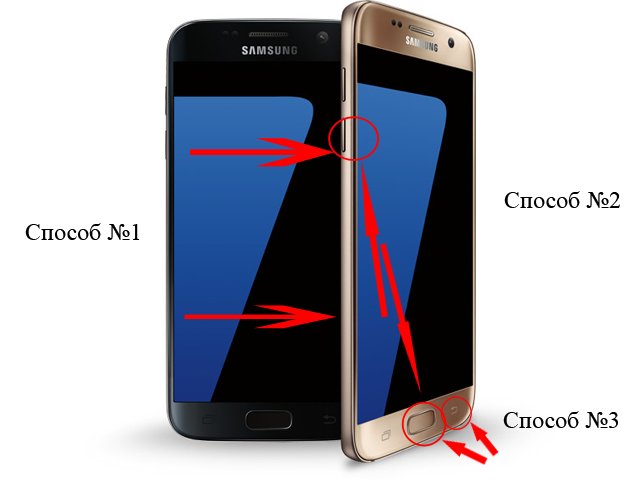

Xiao
Väčšina produktov tejto spoločnosti, ktoré tiež pracujú na platforme Android, ponúka možnosť vytvárať snímky obrazovky niekoľkými spôsobmi, medzi nimi existuje univerzálny, ktorý bol uvedený vyššie. Okrem toho je v hornej ponuke smartfónov ikona s nožnicami, ktorá pomáha vytvárať snímky obrazovky.
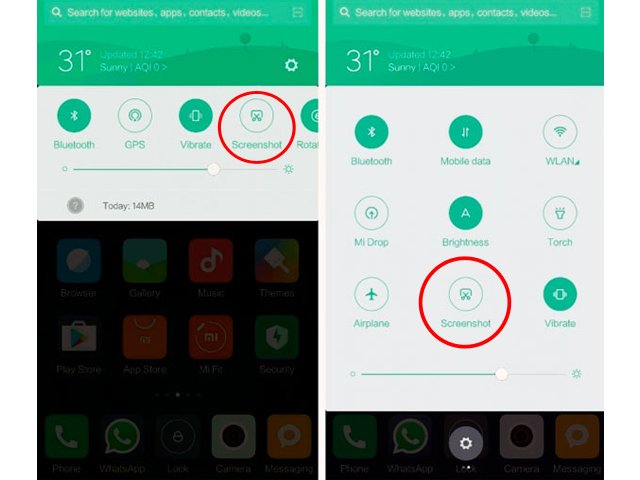
Za najzaujímavejší spôsob sa však považuje „gesto troch prstov„Čo musíte držať zhora nadol na obrazovke.
LG
Tento výrobca smartfónov so systémom Android umožňuje snímať snímky obrazovky pomocou vstavanej funkcie Rýchla poznámka (Zachytiť +). Aplikáciu na vytváranie a úpravu snímok obrazovky môžete aktivovať pomocou horného menu.
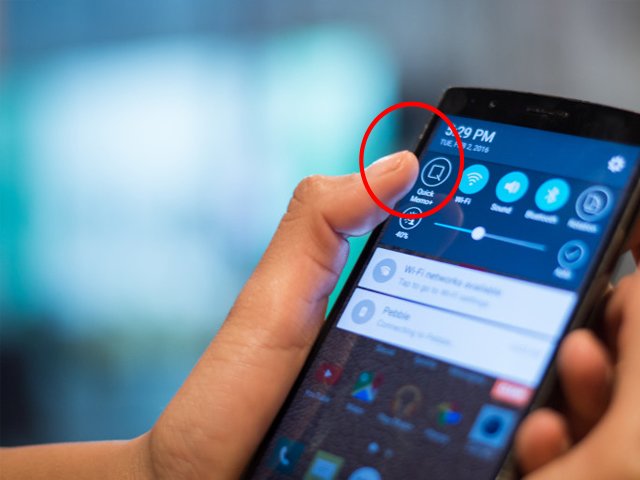
Špeciálne aplikácie šetriča obrazovky pre Android
V niektorých prípadoch používatelia zariadení s Androidom odmietajú jednoduchú manipuláciu s tlačidlami z dôvodu nemožnosti stlačiť ich alebo z iných dôvodov.
Na tento účel vývojári prišli s mnohými rôznymi aplikáciami, ktoré vám umožňujú vytvárať snímky obrazovky na vašom smartfóne a tabletoch pre používateľa najpohodlnejším spôsobom. Napríklad v niektorých aplikáciách pre Android existujú funkcie, ktoré umožňujú počas trasenia telefónom urobte snímky obrazovky, Tiež možné robiť snímky podľa časovača, Výsledné obrázky môžu byť navyše upravované veľmi odlišným spôsobom.
Rôzne aplikácie si môžete vybrať tak, že prejdete na Play Market a do vyhľadávacieho panela vložíte slovo „screenshot“.Pokyny pre každú aplikáciu vám povedia, či obsahujú požadované funkcie.
Je dôležité, aby sa: Niektoré aplikácie môžu vyžadovať oprávnenia typu root.



 (9 hodnotenie, priemer: 4,33 z 5)
(9 hodnotenie, priemer: 4,33 z 5)


























